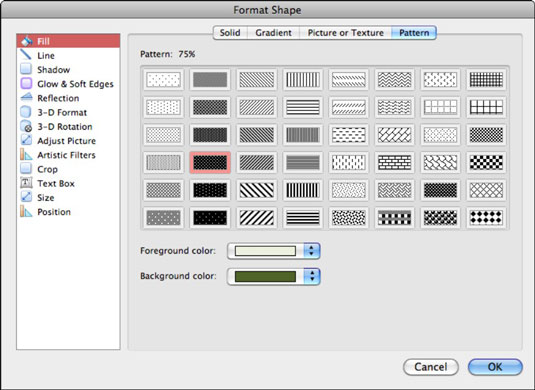I Office 2011 til Mac-programmer kan figurer udfyldes med et billede fra en fil eller udfyldes med en af flere teksturer fra en menu ved hjælp af fanen Billede eller Tekstur i dialogboksen Formater form. Mønstre er geometriske designs, der bruger to farver, og de er tilgængelige fra fanen Mønster i Fyld-panelet i dialogboksen Formater form.

-
Vælg billede: Klik på knappen Vælg billede for at få vist dialogboksen Vælg et billede. Gennemse eller brug Søg til at finde en billedfil, og klik derefter på Indsæt, og dit valg udfylder formen.
-
Fra tekstur: Klik på lokalmenuen Fra tekstur for at se nogle teksturindstillinger igennem. I modsætning til billeder, fliser teksturer (det meste af tiden, sømløst) i formområdet.
-
Gennemsigtighed: Træk skyderen eller brug drejeknappen.
-
Roter med form: Når det er valgt, roterer billedet eller teksturen, når selve formen roteres.
-
Flise: Når det er valgt, er teksturen eller billedet flisebelagt i formen. Ved at bruge denne mulighed kan du få ethvert billede til at opføre sig som en tekstur.
Nogle tilfælde, hvor du kan bruge mønstermuligheden til at udfylde din form, omfatter:
-
Når du udfylder figurer (især i diagrammer og grafer), der vil blive brugt til udgivelse, især når du er begrænset til to farveprint som i sort/hvid.
-
Når du vil gøre det lettere for farveblinde mennesker at skelne mellem farvede områder ved at tilføje visuelle signaler.
-
Når du planlægger at udskrive dit output i sort/hvid eller gråtoner.
-
Når du ønsker et fyld med høj kontrast.
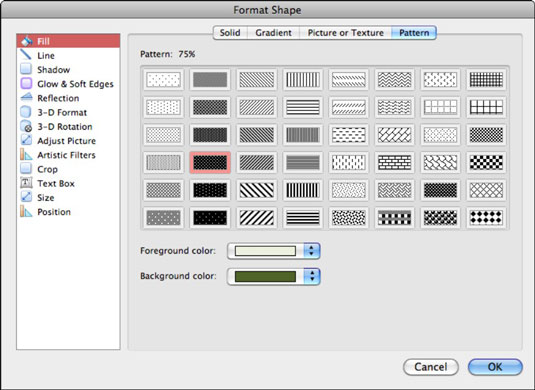
At bruge et mønster er et spørgsmål om at klikke på et mønster for at vælge det. Standarden er sort og hvid, men du kan justere forgrunds- og/eller baggrundsfarven, som du vil, ved at klikke på farveprøverne Forgrundsfarve og Baggrundsfarve.